Wix 블로그: 레시피 카드 생성하기
6 분
페이지 메뉴
- 1 단계 | 사이트에 블로그 레시피 앱 추가하기
- 2 단계 | 레시피 추가하기
- 3 단계 | 특정 블로그 게시물에 레시피 링크하기
- 4 단계 | 앱 설정 사용자 지정하기
- 자주 묻는 질문
Wix 블로그에서 레시피 카드를 생성하는 것은 음식 블로거와 비즈니스가 매력적이고 읽기 가능하며 인터랙티브 형식으로 레시피를 공유할 수 있는 인기 있는 방법입니다. 레시피 카드는 재료, 단계, 사진을 정리해 독자가 더욱 매력적이고 쉽게 접근할 수 있는 레시피를 만들 수 있도록 도와줍니다.
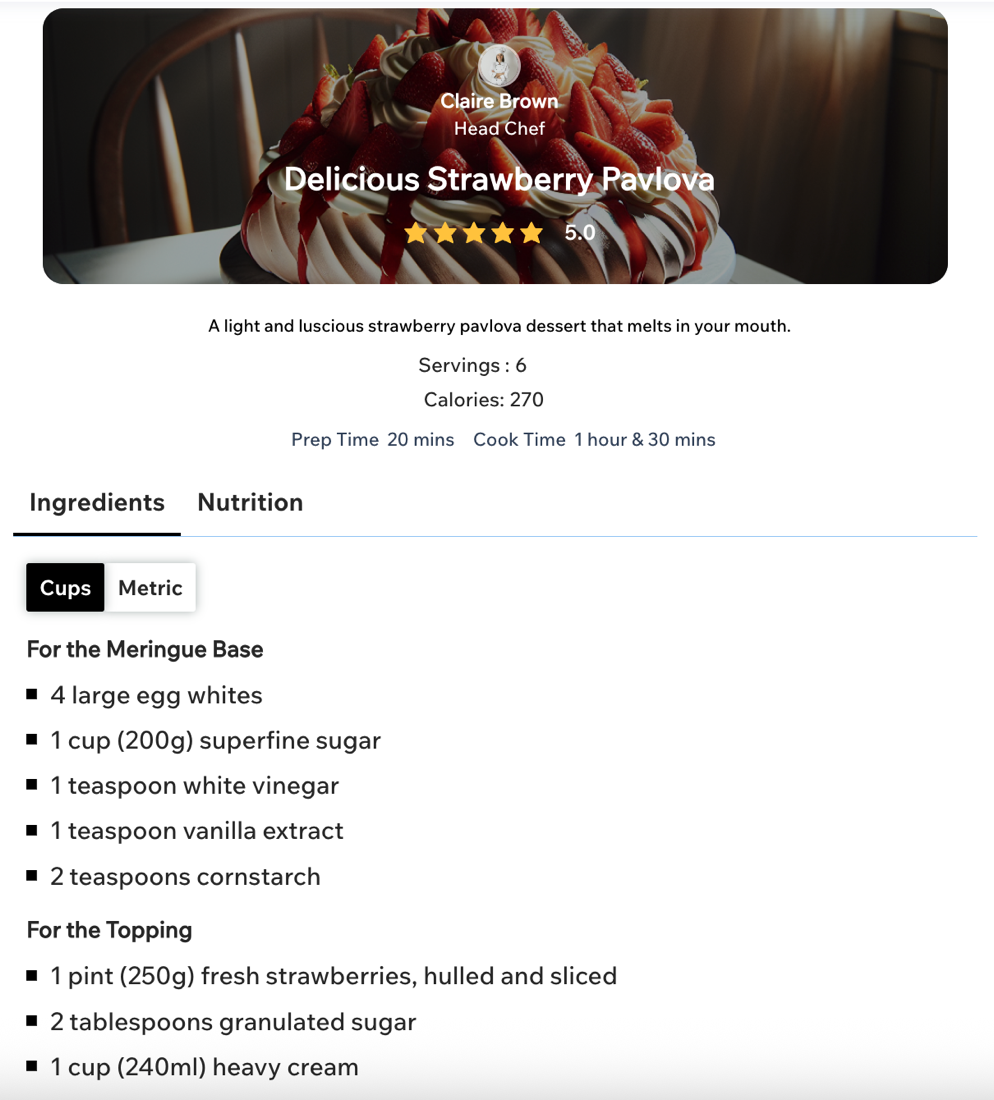
1 단계 | 사이트에 블로그 레시피 앱 추가하기
Wix 블로그는 전문적인 레시피 카드를 쉽게 생성하고 게시물에 추가할 수 있는 타사 앱을 제공합니다. 이는 게시물 작성기에서 직접 추가할 수 있습니다.
블로그 레시피 앱을 추가하려면:
- 사이트 대시보드의 블로그로 이동합니다.
- + 게시물 작성하기를 클릭하거나 기존 게시물을 엽니다.
- 왼쪽 패널에서 앱을 클릭합니다.
- 앱 보기를 클릭해 Blog Recipes 앱을 확인합니다.
- Agree & Add를 클릭합니다.
- 왼쪽 패널에서 앱을 클릭합니다.
- 앱 열기를 클릭합니다.
- Manage Recipes를 클릭합니다.

2 단계 | 레시피 추가하기
앱이 설치되면 레시피 카드 생성을 시작할 수 있습니다. 이 카드는 독자가 따라 하기 쉽고 검색 엔진이 이해하기 쉬운 명확하고 체계적인 레이아웃으로 레시피를 제공합니다. 먼저 앱을 열어 레시피 카드의 각 섹션을 작성하세요.
레시피를 생성하려면:
- 수동으로 레시피를 생성할지 아니면 AI를 사용해 레시피를 생성할지 여부를 선택합니다.
- 수동으로 생성:
- + Create a Recipe를 클릭합니다.
- 다음 탭을 사용자 지정합니다.
참고: Show tab 버튼을 활성화 또는 비활성화해 탭을 표시하거나 숨길 수 있습니다.- Header: 레시피 제목을 추가하고 작성자에 대한 정보, 프로필 URL 및 레시피 설명을 포함합니다.
- Ingredients: 재료 측정 방법을 선택하고 섹션 제목과 각 섹션에 필요한 재료를 추가합니다.
- Nutrition: 레시피에 대한 영양 정보를 입력합니다.
- Instructions: 레시피의 각 단계에 대한 지침을 나열합니다. 준비의 각 단계를 보여주는 데 도움이 되는 관련 이미지를 포함합니다.
- Notes: 더 복잡한 요리에는 도움이 될 수 있는 메모 또는 팁을 추가하세요(예: 각 면을 2분간 굽습니다).
- Save Recipe를 클릭합니다.
- AI를 사용해 생성:
- Create a Recipe using AI를 클릭합니다.
- Describe Recipe 입력란에 레시피에 대한 정보를 입력합니다.
- Generate Recipe를 클릭합니다.
- 각 탭의 정보를 검토하고 필요에 따라 변경합니다.
- Save Recipe를 클릭합니다.
- 수동으로 생성:
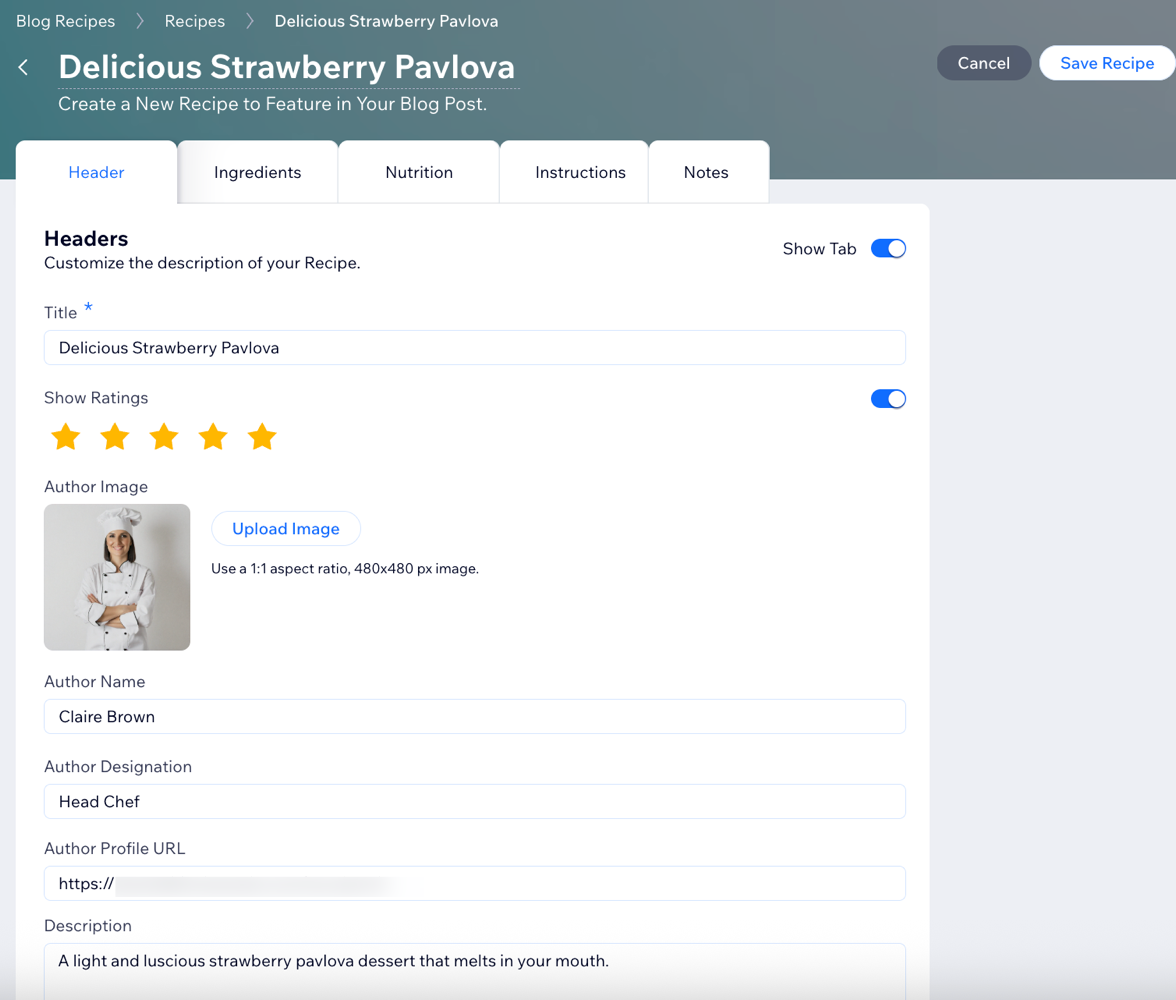
3 단계 | 특정 블로그 게시물에 레시피 링크하기
블로그 게시물에 레시피를 표시하려면, 특정 게시물에 레시피 카드를 연결하세요. 이러한 연결을 통해 독자는 원하는 위치에 레시피를 정확하게 표시할 수 있습니다. 레시피를 게시물에 링크하면 블로그에 표시됩니다. 이 단계를 건너뛰면 레시피가 레시피 목록에는 유지되지만 블로그에는 표시되지 않습니다.
게시물에 레시피를 연결하려면:
- 사이트 대시보드의 앱 관리로 이동합니다.
- Blog Recipes 앱 옆 열기를 클릭합니다.
- Blog Posts 탭을 클릭합니다.
- 각 게시물 옆 Recipe Template 드롭다운을 클릭합니다.
- 해당 레시피를 선택합니다.
- 버튼을 활성화/비활성화해 게시물에 레시피 표시 여부를 선택합니다.
- Live Preview를 클릭해 게시물의 레시피를 미리보기합니다.
- 사이트를 게시합니다.

4 단계 | 앱 설정 사용자 지정하기
다음으로, 블로그 스타일에 맞게 레시피 카드를 조정하세요. 3개의 레이아웃 템플릿 중 선택해 콘텐츠에 가장 적합한 디자인을 찾으세요.
Wix 에디터
Studio 에디터
- 에디터로 이동합니다.
- 게시물 페이지로 이동합니다.
- 에디터 왼쪽에서 페이지 및 메뉴
 아이콘을 클릭합니다.
아이콘을 클릭합니다. - 블로그 페이지를 클릭합니다.
- 게시물을 클릭합니다.
- 에디터 왼쪽에서 페이지 및 메뉴
- 게시물 페이지에서 레시피 카드 요소를 클릭합니다.
- Blog Recipes Settings Panel을 클릭합니다.

- 레시피 카드의 각 섹션의 레이아웃을 사용자 지정합니다.
- Animation and Effects
 아이콘을 클릭합니다.
아이콘을 클릭합니다. - 사용 가능한 옵션에서 애니메이션을 선택합니다.
- Customize를 클릭하고 옵션을 사용해 애니메이션을 조정합니다.
- Preview: 미리보기를 클릭해 애니메이션을 레시피 카드에 적용할 때 어떻게 표시되는지 확인합니다.
- Preview: 슬라이더를 사용해 애니메이션 지속 시간을 조정합니다.
- Delay: 슬라이더를 끌어 페이지 로딩과 애니메이션 시작 시점 간의 속도를 조정합니다.
- Number of parts: 슬라이더를 끌어 이미지가 분할되는 부분 수를 늘리거나 줄입니다.
- Number of parts: 드롭다운을 클릭해 애니메이션이 시작되는 방향을 선택합니다.
- Motion style: 드롭다운을 클릭해 애니메이션 동작을 선택합니다.
- Shape: 사용 가능한 옵션에서 모양을 선택합니다.
- Spin: 슬라이더를 끌어 회전 횟수를 늘리거나 줄입니다.
자주 묻는 질문
아래 질문을 클릭해 블로그 레시피 카드를 생성하는 방법에 대해 자세히 알아보세요.
레시피를 생성한 후 편집할 수 있나요?
레시피를 변경했는데 영양 정보가 올바른지 어떻게 확인할 수 있나요?
이미 생성한 레시피를 복제할 수 있나요?
게시물 게시를 취소하면 레시피는 어떻게 되나요?
앱에서 생성하고 저장할 수 있는 레시피 수에 제한이 있나요?
레시피 카드로 수익을 창출할 수 있나요?


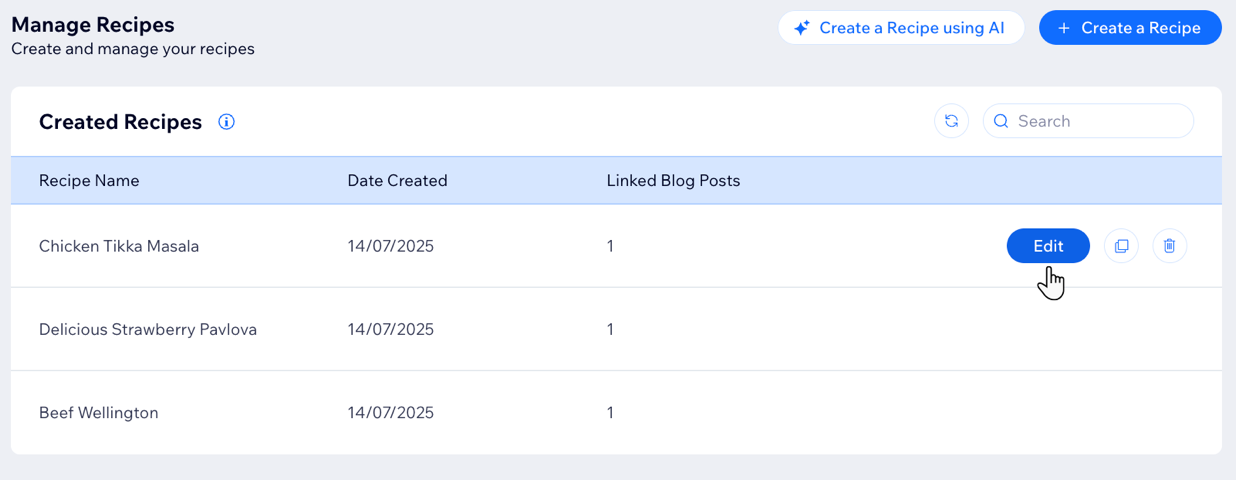
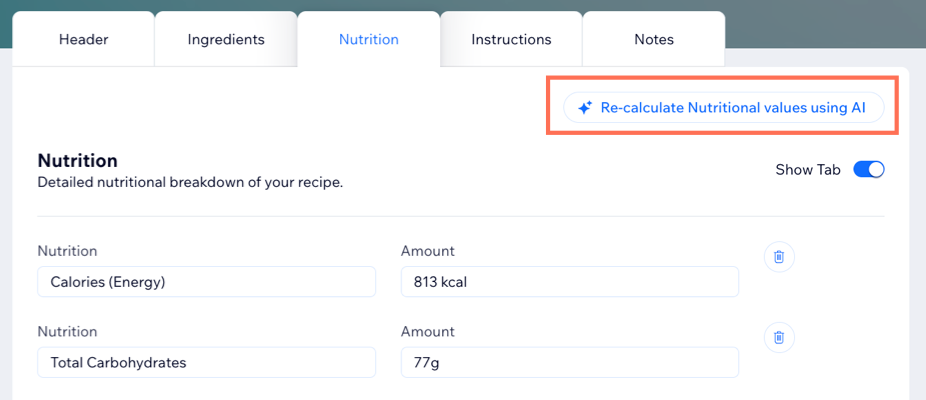
 아이콘을 클릭합니다.
아이콘을 클릭합니다.